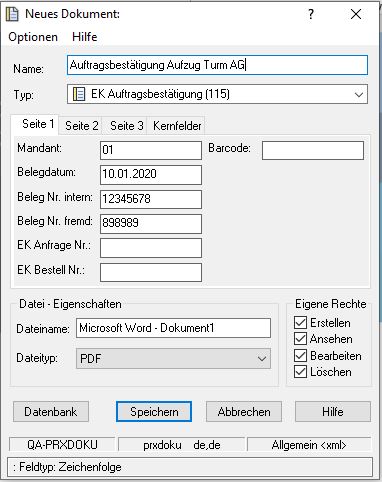Manuelle Archivierung mit Indexierungsmaske
Manuelle Archivierung bedeutet, dass Sie ein Dokument mit der Standard-Indexierungsmaske in PROXESS archivieren ohne Unterstützung durch den PROXESS Index Miner. Damit werden alle Merkmalsfelder durch den
Anwender gefüllt.
Tipp
|

|
Vergewissern Sie sich, bevor Sie als Anwender zum ersten Mal mit dem PROXESS Printer Link eine Datei "ins Archiv drucken", bei Ihrem Systembetreuer, dass in der PROXESS Management Console Einstellungen für Ihr Benutzerprofil bzw. für
Ihr geltendes Gruppenprofil vorgenommen wurden. Besteht kein eingerichtetes Profil, gelten Standardeinstellungen für Indexierung, Druck und Archivierung. Diese entsprechen gegebenenfalls nicht Ihren individuellen Anforderungen.
|
Schritt für Schritt:
1. Öffnen Sie nun das Dokument, das Sie in PROXESS archivieren möchten und wählen Sie im Menü „Datei“ die Funktion Drucken.
2. Wählen Sie im Druckdialog als Drucker „PROXESS Printer“ aus und wählen Sie den Befehl Drucken.
3. Nach einer kurzen Wartezeit erscheint unten rechts auf Ihrem Bildschirm das Statusfenster des PROXESS Printers:

Abb.: Statusfenster des PROXESS Printer Link
In diesem Beispiel wird der Verbindungsaufbau zum PROXESS-Server 127.0.0.1 und zum PROXESS-Archiv mit dem Namen "ArchivDB" angezeigt.
4. Kurz danach erscheint nun die PROXESS Standard-Indexierungsmaske:
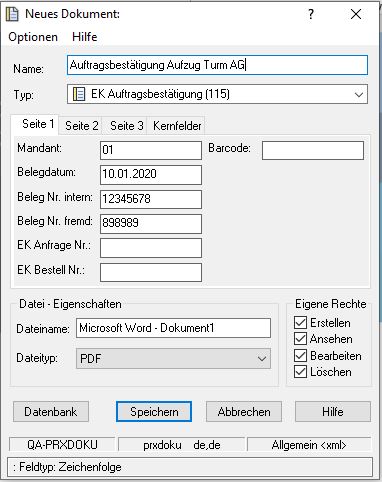
Abb.: Standard-Indexierungsmaske mit eingetragenen Indexwerten
5. Verschlagwortung
Sie können nun manuell die relevanten Felder füllen, um das Dokument später schnell wiederzufinden. Über die Schaltfläche Datenbank in der Indexierungsmaske unten rechts besteht die Möglichkeit ein bestimmtes
PROXESS Archiv auszuwählen. Über das Feld Dokumenttyp im oberen Bereich der Indexierungsmaske können Sie den gewünschten Dokumenttyp (z. B. Angebot) auswählen. Bei der hier gezeigten manuellen Indexierung werden
alle von Ihnen benötigten Felder per Hand eingetragen.
Bestätigen Sie Ihre Eingaben, indem Sie auf die Schaltfläche Speichern auf der Indexierungsmaske klicken.
Sie erhalten eine Meldung, dass die Archivierung erfolgreich durchgeführt wurde.
Tipp
|

|
Das System speichert Ihre letzten Einstellungen zu gewählter Datenbank und gewähltem Dokumenttyp und schlägt beim nächsten Archivierungsvorgang automatisch die gespeicherten Einstellungen wieder vor.
|